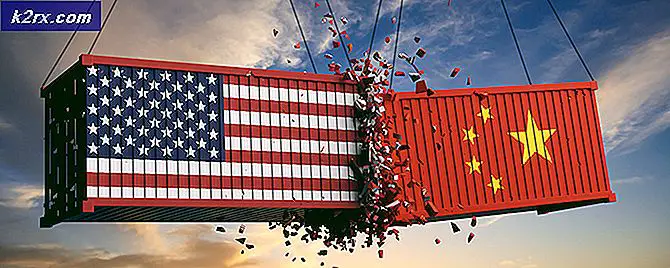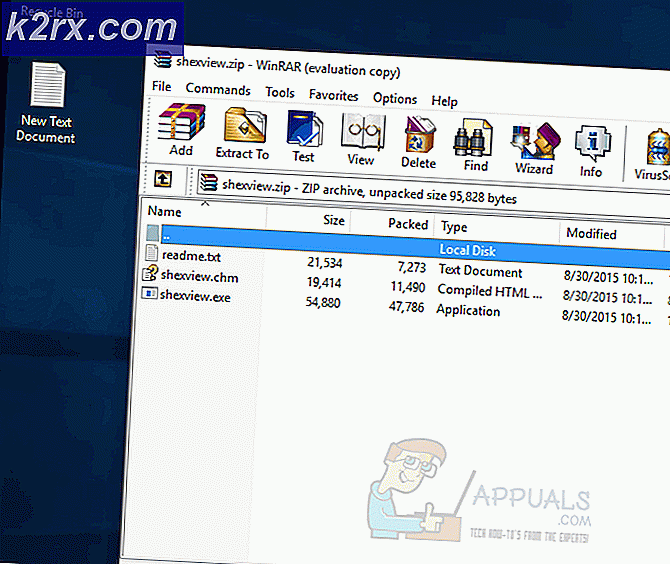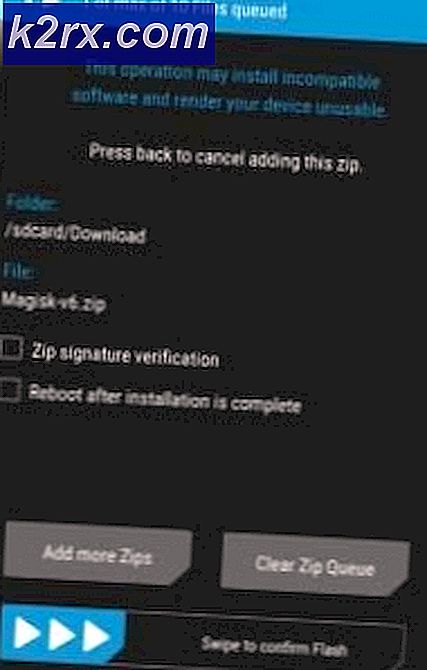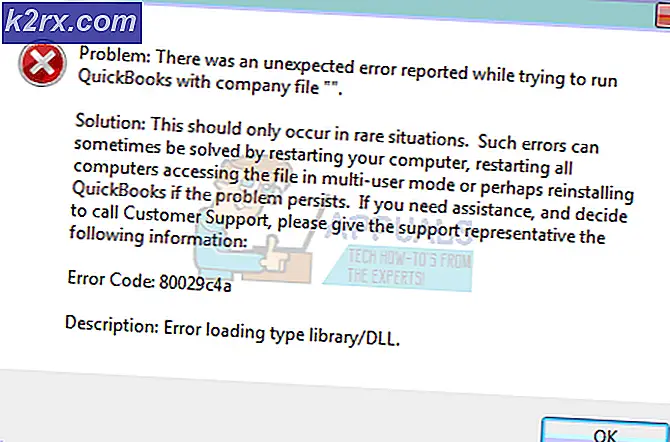Düzeltme: Windows Hatası 0x0000001a
Ölümün Mavi Ekranı, başına gelebilecek en kötü şeylerden biridir. Bu hata temel olarak sisteminizin kritik bir hatayla karşılaştığı anlamına gelir. Kritik bir hata nedeniyle BSOD'ler olduğu için, hatalar kurtarılamaz ve sistemi yeniden başlatmanız gerekir. Ama iyi olan şey, her BSOD'un, sorunu gidermenize yardımcı olacak bir hata kodu göstermesidir. BSOD üzerinde 0x0000001a hatasını görüyorsanız, RAM'inizde bir sorun var demektir. Bu BSOD belirli bir desenle rastgele ortaya çıkar.
Yukarıda belirtildiği gibi, bu hata, RAM'inizde bir sorun olduğu anlamına gelir. Bazen de BSODs ile başka hatalar görebilirsiniz ama bir kez hata 0x0000001a gördüyseniz sorunlu RAM sopa sizin baş şüpheli. Bir uyumluluk sorunu nedeniyle (yeni bir RAM yüklediyseniz veya özel bir PC oluşturduysanız) hata oluşabilir veya yalnızca hatalı bir RAM olabilir. RAM'ler donanım hatalarına eğilimlidir ve bunu önlemek için yapabileceğiniz çok şey yoktur.
Sorun büyük olasılıkla hatalı veya uyumsuz bir RAM'den kaynaklandığından, çözümler belleğinizi donanım veya yazılım aracılığıyla kontrol etme etrafında dönüyor. Yöntem 1, donanım perspektifinden RAM'ın nasıl giderileceği konusunda yönergeler sağlarken, yöntem 2, Memtest yazılımı aracılığıyla RAM'inizi denetleme yönergeleri sağlar.
Yöntem 1: Kaldır / Exchange RAM
Bu BSOD ile karşılaştığınızda yapmanız gereken ilk şey budur. RAM'inizi kontrol etmek için uygun yöntemler olsa da (daha sonra ele alacağız) ancak RAM modüllerini değiştirerek ya da sadece basit bir şekilde sorunu gidermenize yardımcı olacaktır.
- Öncelikle, sisteminizin farklı RAM modüllerine sahip olup olmadığını kontrol etmelisiniz. Bu sadece aynı boyutta, hızda ve imalatçıda RAM çubukları bulundurmanız gerektiği anlamına gelir. Örneğin, 2 (veya daha fazla) 4 GB RAM çubuğuna sahip olabilirsiniz veya 2 (veya daha fazla) 8 GB RAM çubuğunuz olabilir. Tüm bu RAM çubukları aynı üreticiye sahipse ve aynı hıza sahipse, aynı zamanda bir artıdır. Mutlaka kötü değildir, ancak aynı tipteki RAM'leri kullanmak genellikle iyi bir uygulamadır.
- Yapmanız gereken ikinci şey, RAM çubuğunun anakartınızla uyumlu olup olmadığını kontrol etmektir. Bu çok basit. Sadece RAM'e (veya anakartınızın) web sitesine gidin ve orada verilen uyumlu cihazların bir listesi olmalıdır. Anakartınızın ve RAM'lerin birbiriyle uyumlu olup olmadığını kontrol edin. RAM çubuğundan biri uyumlu değilse, o belirli RAM'i kaldırın ve BSOD'un olup olmadığını kontrol edin. Uyumsuz bir RAM bulursanız, o belirli çubuğu kaldırın ve BSOD'yi düzeltip düzeltmediğini kontrol edin.
RAM çubuklarınız uyumluysa ve RAM çubuklarınızla başka bir sorun bulamadıysanız, sorun sadece belirli bir RAM çubuğuyla olabilir. Bazen RAM çubuğunuzda bir donanım hatası nedeniyle yanlış davranabilir. RAM'lerin uyumluluğunu kontrol etmemizin nedeni, diğer olasılıkları filtrelemekti.
PRO TIP: Sorun bilgisayarınız veya dizüstü bilgisayar / dizüstü bilgisayar ile yapılmışsa, depoları tarayabilen ve bozuk ve eksik dosyaları değiştirebilen Reimage Plus Yazılımı'nı kullanmayı denemeniz gerekir. Bu, çoğu durumda, sorunun sistem bozulmasından kaynaklandığı yerlerde çalışır. Reimage Plus'ı tıklayarak buraya tıklayarak indirebilirsiniz.Şimdi, bu sorunu düzeltmek için yapabileceğiniz birkaç şey var. Aşağıda verilen adımları takip edin
- İlk olarak, bilgisayarınızın kasasını açın. Dizüstü bilgisayarınız varsa, arka kapağı açın
- Şimdi, tüm bileşenlerin temiz ve özellikle de RAM'leriniz için tozsuz olduğundan emin olun. Anakartınızın yanı sıra RAM'lerinizi doğru şekilde temizleyin. Bazen toz bu tür sorunlara neden olabilecek bağlantılara girebilir.
- RAM çubuklarınızı (birer birer) çıkarmayı ve düzgün bir şekilde temizlemeyi unutmayın. Yuvalarını da temizle
- Bir kez bittiğinde, RAM çubuklarını yuvalarına geri takın ve gövdeyi kapatın.
Bilgisayarınızı açın ve sorunun hala devam edip etmediğini kontrol edin. Eğer hala BSOD'yi görüyorsanız aşağıdakileri yapın
- İlk olarak, bilgisayarınızın kasasını açın. Dizüstü bilgisayarınız varsa, arka kapağı açın
- Bir RAM çubuğu çıkarınız ve gövdeyi kapatınız. BSOD oluşup oluşmadığını kontrol edin. Eğer bir BSOD görmüyorsanız, bu, bu RAM çubuğunun soruna neden olduğu anlamına gelir. Bu RAM'i bir bilgisayar mağazasına götürebilir ve kontrol edebilirsiniz. Diğer yandan, eğer BSOD hala görünüyorsa, RAM'i tekrar yerine takın ve diğerini çıkarın. Sorunlu RAM'i bulana kadar bunu tekrarlayın.
- Tek bir RAM çubuğunuz varsa, o zaman bilgisayarınızı onsuz çalıştıramayacaksınız. Yani, bu durumda, sisteminize başka bir RAM ekleyebilirsiniz. Bu RAM'i arkadaşlarınızdan veya diğer bilgisayarlarınızdan birinden alabilirsiniz. Sadece kontrol amaçlıdır. Ayrıca, yeni RAM'lerin çalışma durumunda olduğundan emin olun. Yeni bir RAM ile bir BSOD görmüyorsanız, sorunun RAM belleğinizde olduğu açıktır. Ancak, hala BSOD'yi görüyorsanız, bir sürücü sorununuz olabilir.
Yöntem 2: Memtest
Memtest, pc kullanıcıları arasında çok popüler olan ve iyi nedenlerle bir bellek test programıdır. Bu, özellikle RAM'leri test etmek için yapılmış üçüncü parti bir programdır. Bu nedenle, RAM'inizin düzgün çalışıp çalışmadığını kontrol etmeniz yararlı olabilir.
Memtest'i RAM'leriniz üzerinde çalıştırmak için gerekli adımları izlemeden önce, RAM'leri test etmenin çok zaman aldığını unutmayın. Eğer kapsamlı olmak istiyorsanız 10-48 saat (sisteminize ve kaç geçiş yaptığınıza bağlı olarak) konuşuyoruz. Bu programı sadece yeterince sabırlıysanız ve üzerinde çalışmak için yedek bir bilgisayarınız varsa kullanın. Bu kadar uzun süre bekleyemezseniz, yöntem 1'de verilen adımları uygulamanızı öneririm (henüz yapmadıysanız).
Memtest programını hala çalıştırmak istiyorsanız, bilgisayarınızın bir bellek sorunu var ve bu makalenin 1. yöntemindeki adımları izleyin.
PRO TIP: Sorun bilgisayarınız veya dizüstü bilgisayar / dizüstü bilgisayar ile yapılmışsa, depoları tarayabilen ve bozuk ve eksik dosyaları değiştirebilen Reimage Plus Yazılımı'nı kullanmayı denemeniz gerekir. Bu, çoğu durumda, sorunun sistem bozulmasından kaynaklandığı yerlerde çalışır. Reimage Plus'ı tıklayarak buraya tıklayarak indirebilirsiniz.